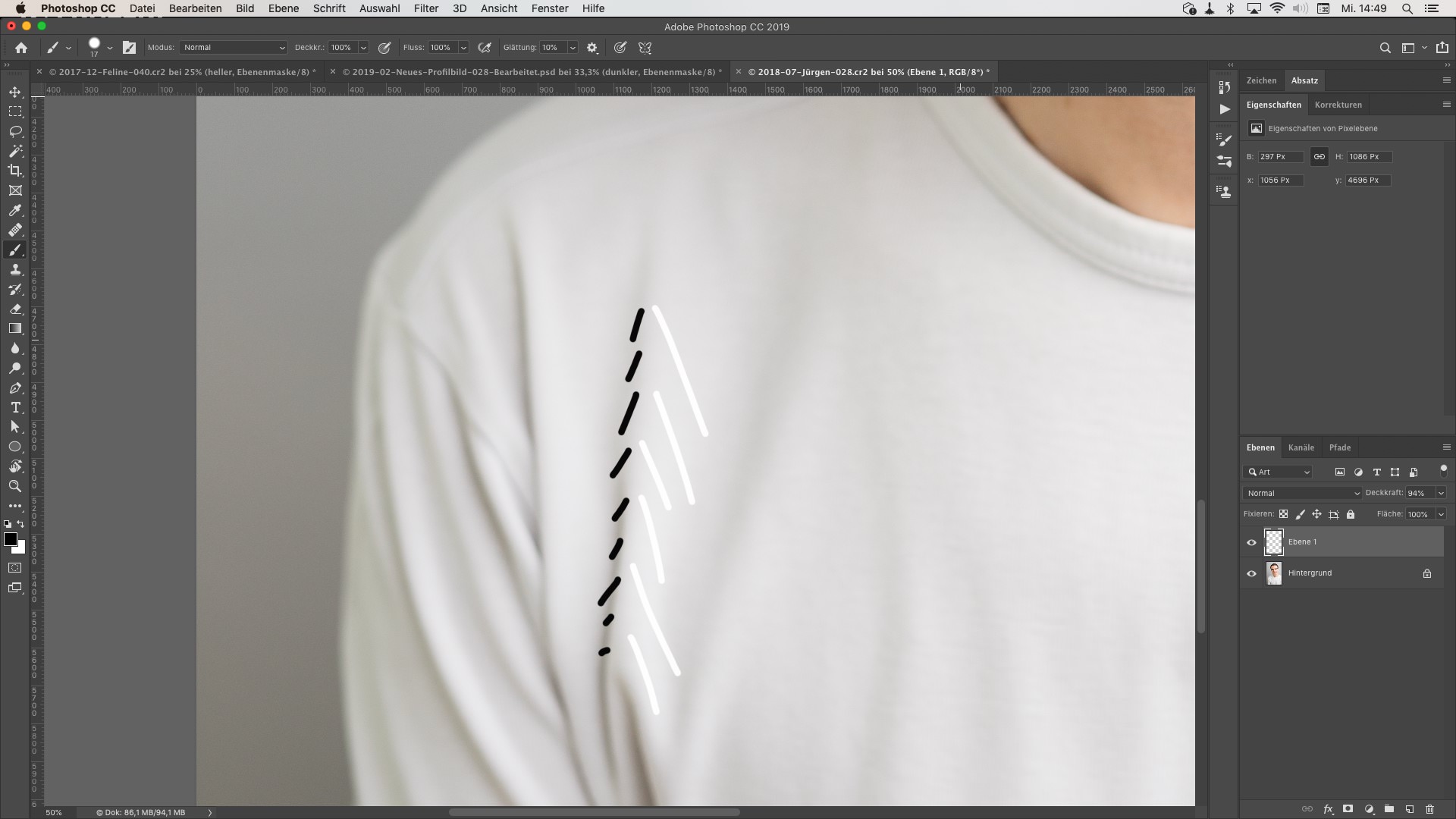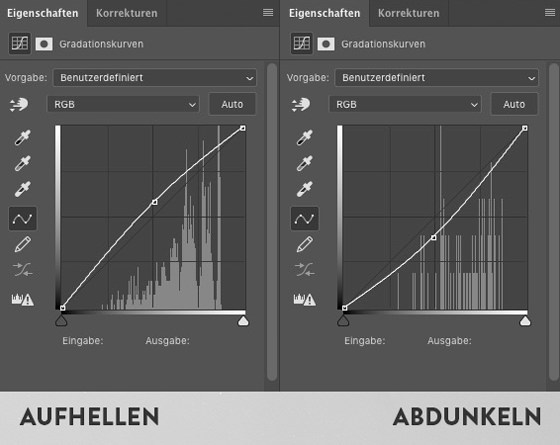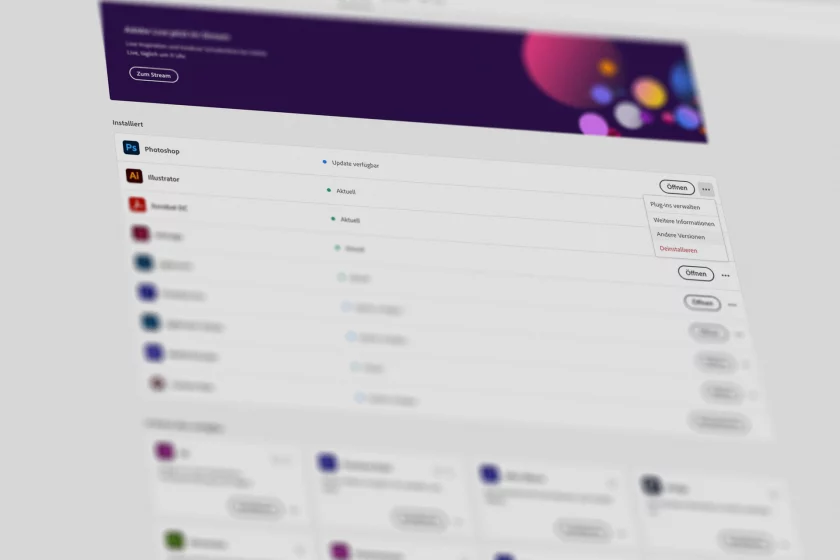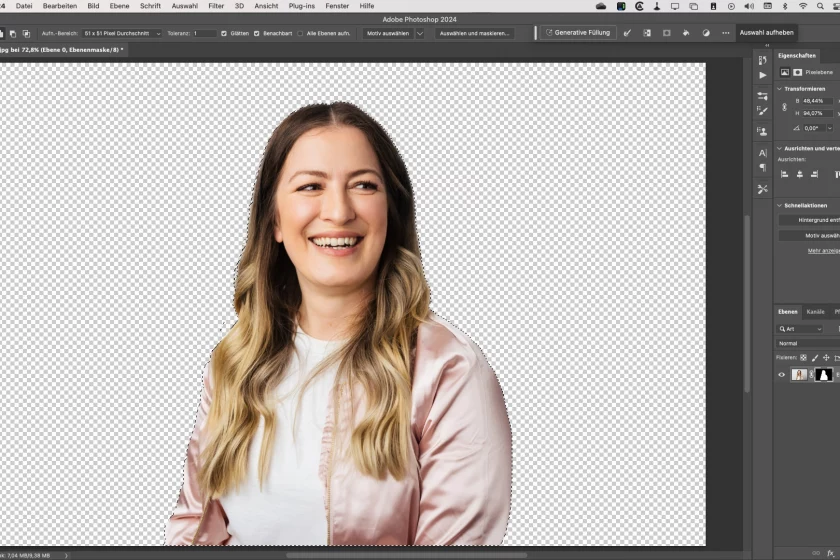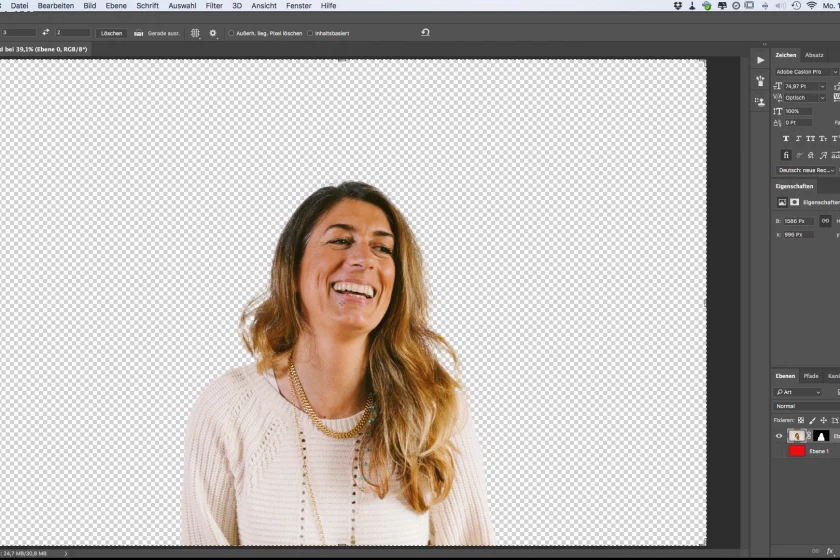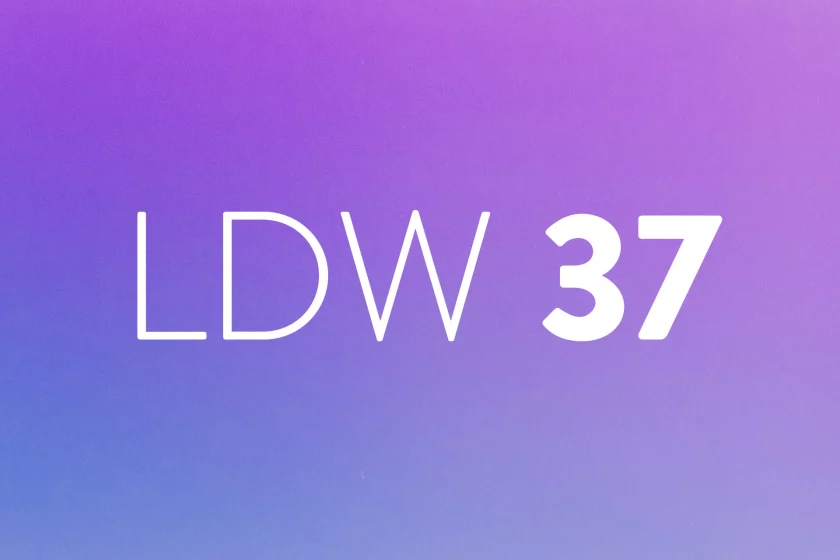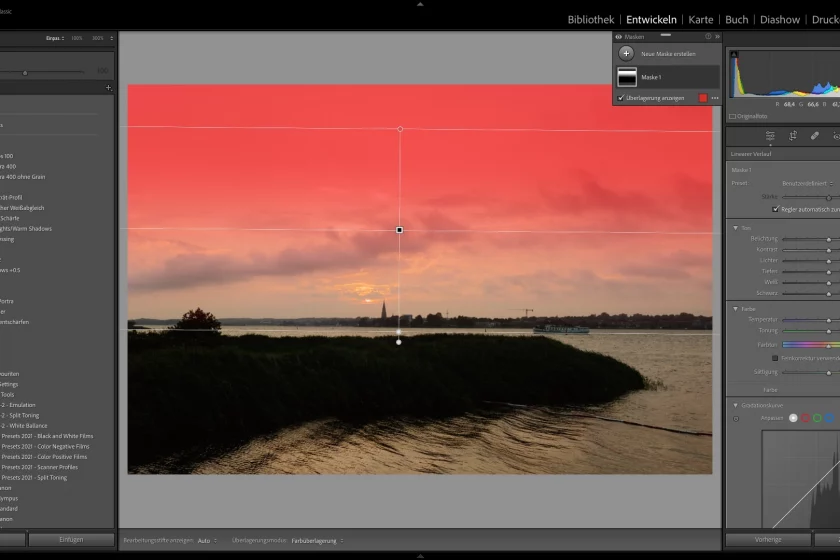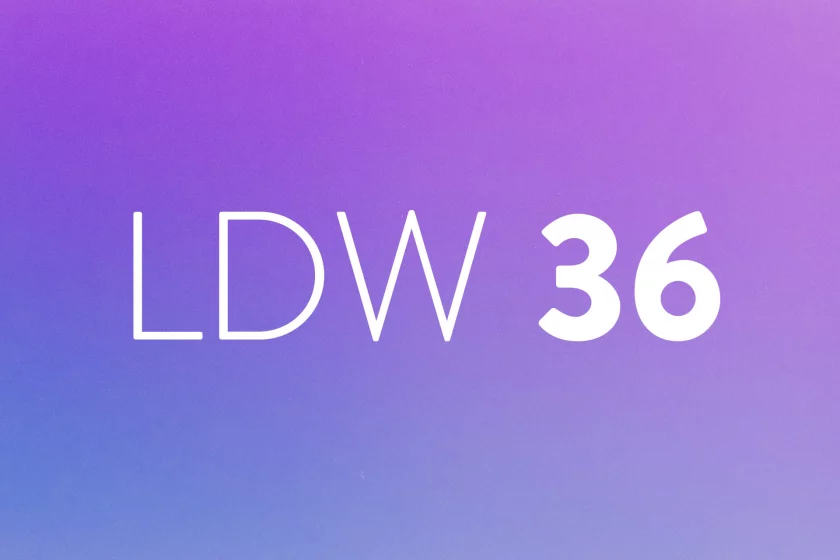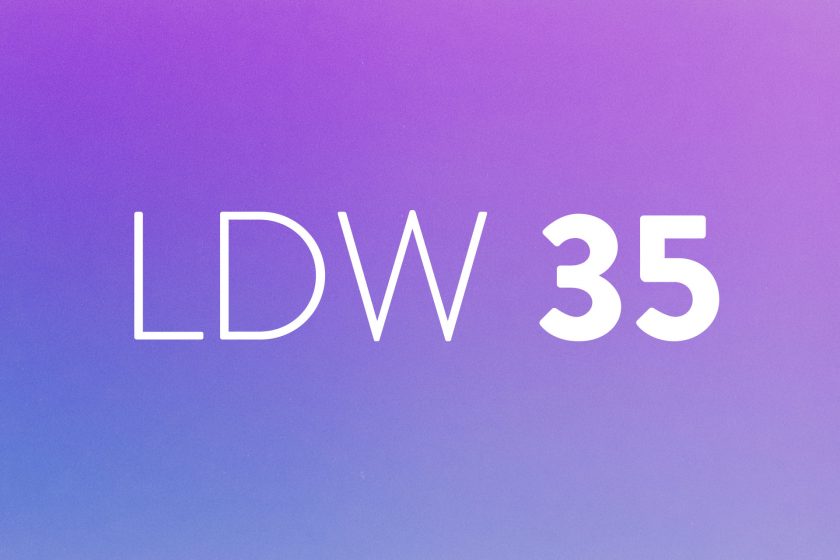Wer sich auch nur ein wenig mit Bildbearbeitung beschäftigt, stolpert irgendwann über den Begriff „Dodge and Burn“. Diese Technik wird im Jahr 2021 zwar in Lightroom, Photoshop und anderen Programmen angewendet, kam aber schon vor vielen Jahren in Dunkelkammern beim Herstellen von hochwertigen Abzügen zum Einsatz. Dieses Video zeigt das sehr gut. Wie man Dodge & Burn in Photoshop und Lightroom benutzt, habe ich weiter unten erklärt.
Grundsätzlich: Wie funktioniert Dodge & Burn?
Im Grunde geht es in der Fotografie immer um Licht und Schatten. Und Dodge & Burn ist ein dabei ein ziemlich mächtiges Werkzeug für die Nachbearbeitung von Fotos. Man kann damit Sixpacks verstärken, Augenringe abmildern, realistische Schatten erzeugen, Gesichtszüge betonen, mehr Glanz in Augen oder Oberflächen bringen und insgesamt den Kontrast eines Bildes formen. Zusammengefasst: Es geht darum bestimmte Teile eines Bildes heller oder dunkler zu machen um Bildinhalte zu korrigieren oder zu betonen.
Die Technik an sich ist ganz einfach umzusetzen, erfordert aber viel Handarbeit und etwas Übung. Es kann also ein wenig dauern, bis du wirklich überzeugende Ergebnisse bekommst. Aber es ist ja nie zu spät etwas Neues zu lernen 😉
Um Dodge & Burn zu verstehen, gucken wir uns im folgenden Bild zuerst mal die Falten in dem T-Shirt an. Jede Falte besteht aus einem Teil, der heller als das glatte Shirt ist (weiße Schraffur) und einem Teil, der Schatten wirft, und somit dunkler ist (schwarze Schraffur).
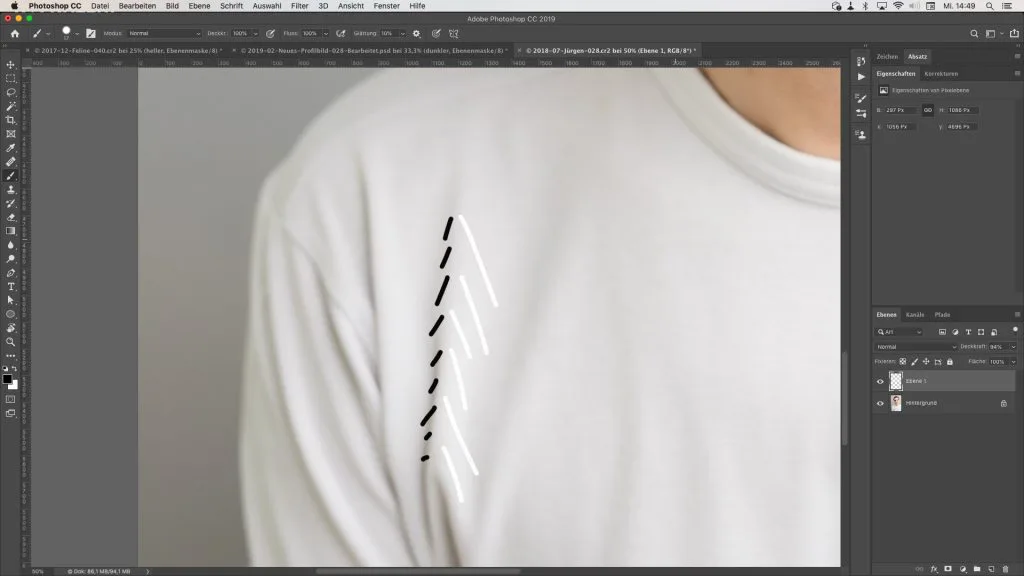
Mit Dodge and Burn gibt es nun zwei Möglichkeiten:
- Falten betonen, in dem man den hellen Bereiche noch heller und den dunklen noch dunkler macht
- Falten abmildern, in dem man die hellen Bereiche dunkler und die dunklen Bereiche heller macht
Hautfalten und -unebenheiten funktionieren nach dem gleichen Prinzip. Im folgenden Bild habe ich an meinem Auge wieder Lichter und Schatten schraffiert. Auch hier kannst du mit Dodge & Burn die Augenringe verstärken oder abmildern.
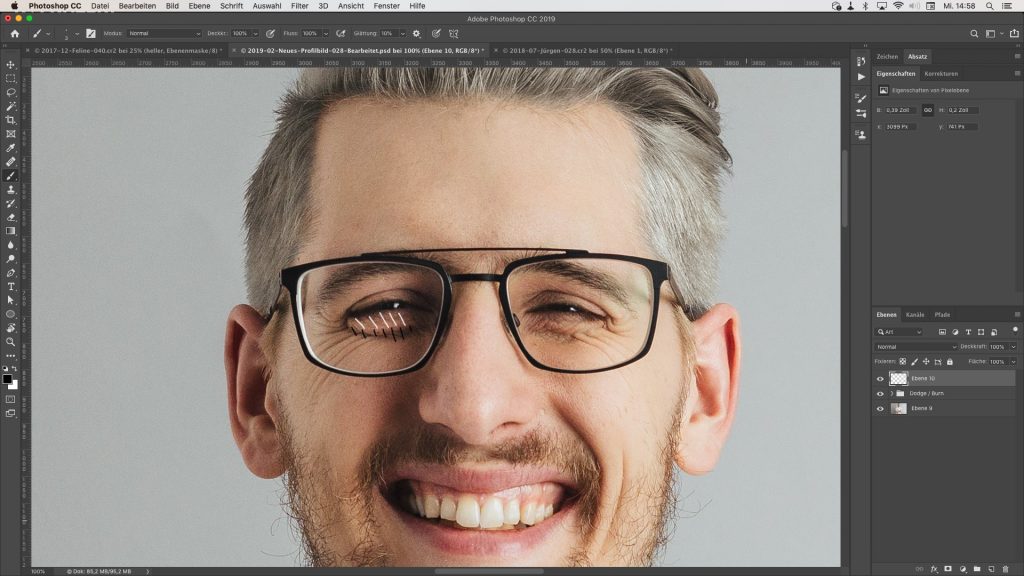
Worum geht es bei Dodge & Burn?
Im folgenden Beispiel habe ich an meiner Stirn und am Hals die Falten etwas abgemildert, damit du einen ersten Eindruck bekommst, was möglich ist. Bei diesem Bild habe ich sehr weiches Licht aus einer großen Softbox benutzt, deshalb ist der Effekt relativ subtil. Bei hartem Licht wäre er deutlich besser sichtbar.


Am häufigsten wird die Technik in der Retusche von Gesichtern, Produkten wie Autos und bei Composings eingesetzt. Wie du an den weiter oben genannten Beispielen erkennen kannst, ist Dodge & Burn aber sehr vielfältig und kann grundsätzlich für jedes Fotografie-Genre benutzt werden. In manchen, wie zum Beispiel bei Beauty-, Fantasy- oder Fitness-Bildern ist diese aufwendige Nachbearbeitung durchaus stilprägend.
Bevor du aber nun dein nächstes Portraitshoot planst, überlege doch einmal eine/n Visagistin/-en hinzuzuziehen. Die nutzen grundsätzlich auch Dodge & Burn, indem sie mit verschiedenen Farbtönen Partien des Gesichts betonen oder kaschieren.
Tipp: Gutes Make-up erspart viele Stunden Bildbearbeitung
Wenn du dort aufmerksam zuschaust, kannst du nicht nur eine Menge über die Anatomie des Gesichts lernen, was für überzeugende Ergebnisse sehr wichtig ist. Zusätzlich gibt gutes Make-up der Haut auch eine gleichmäßige Grundierung, was dir schon vor dem Drücken des Auslösers eine Menge Nachbearbeitung erspart.
Dodge & Burn in Photoshop CC
Nun aber zum praktischen Teil. In Photoshop arbeitetest du am besten immer non-destruktiv. Das bedeutet, dass du Änderungen, die du vornimmst bei einer späteren Bearbeitung wieder rückgängig machen kannst. Eines meiner ersten Youtube-Videos dreht sich genau darum.
Um Dodge & Burn in Photoshop bestmöglich zu verwenden, bieten sich zwei Einstellungsebenen Gradationskurve an. Eine zum Aufhellen, und eine zum Abdunkeln. Bei beiden klickst du einmal in der Mitte der diagonalen Linie, sodass dort ein Ankerpunkt entsteht. Für die Ebene zum Aufhellen ziehst du den Punkt nun ein wenig nach oben, so ungefähr auf die Mitte zwischen den beiden dunklen Rasterlinien. Das gleiche machst du auch mit der Ebenen zum Abdunkeln, nur in die andere Richtung.
Zum Schluss muss bei beiden Ebenen noch die Ebenenmaske mit schwarz gefüllt werden. Dafür klickst Du auf das Maskensymbol an der Ebene (das weiße Rechteck) und nutzt z.B. die Tastenkombination STRG/CMD + I um die Maske zu invertieren.
Nun malst du mit einem weichen Pinsel (Taste B) bei geringer Deckkraft (z.B. 5%), weißer Farbe und der jeweilig aktivierten Maske die gewünschten Bereiche im Bild an. Falls du mal einen Fehler gemacht hast, kannst du einfach mit schwarzer Farbe noch einmal drüber malen.
Um die Ebenen leichter zu erstellen, habe ich mir eine Aktion erstellt, die du hier kostenlos herunterladen kannst:
Dodge & Burn in Lightroom
In Lightroom ist das alles etwas einfacher. Das Programm arbeitet sowieso nur non-destruktiv. Hier kannst du einfach das Pinselwerkzeug aktivieren (Taste K) und den Belichtungsregler z.B. auf +1.0 stellen.
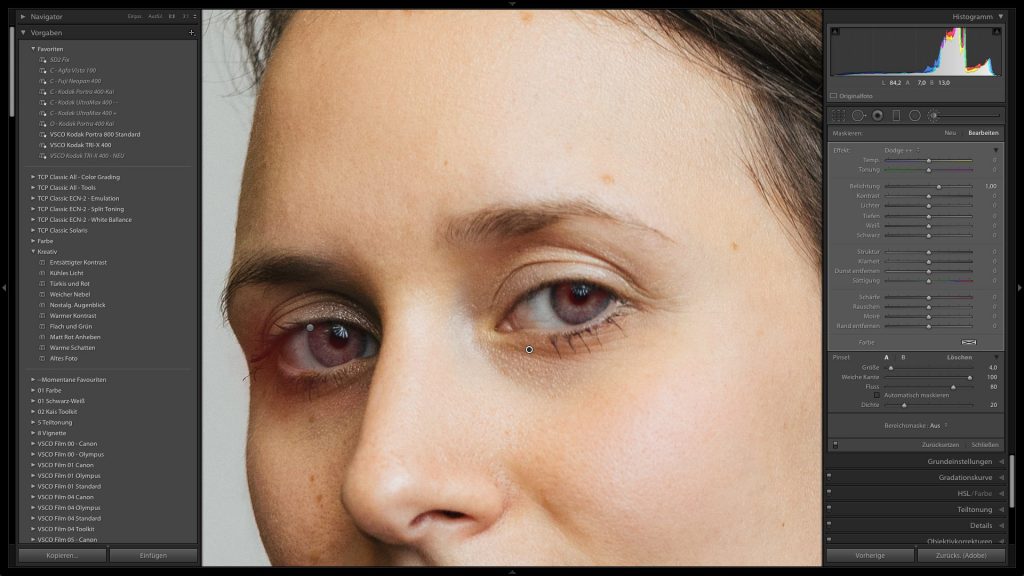
Weiter unten reduzierst du die Dichte des Pinsels noch auf einen Wert zwischen 10 und 30 und die weiche Kante auf 100. Der Haken bei „Automatisch maskieren“ sollte deaktiviert sein. Stell den Dichte-Wert lieber niedriger als höher ein, sonst übertreibt man schnell. Zusätzlich hast du in Lightroom noch die Möglichkeit den Belichtungsregler wieder geringer einzustellen, falls die Korrektur am Ende zu krass aussieht.
Manchmal ist es auch hilfreich sich die rote Überlagerung des Pinsels anzeigen zu lassen. Dadurch kann man leichter erkennen, wo die Korrektur wirkt, und wo nicht. Das geht bei aktiviertem Pinsel mit der Taste O. Das habe ich oben im Bild auch aktiviert.


Vergiss nicht dir diesen Artikel bei Pinterest zu merken:
*Partner-Link: Wenn du auf den Link klickst und dann im Shop etwas kaufst, unterstützt du durch die kleine Provision diesen Blog und sorgst dafür, dass die Beiträge weiterhin kostenlos bleiben. Dich kostet der Artikel keinen Cent mehr. Danke für deine Unterstützung! :) Der Preis wurde am 27.07.2024 letztmalig aktualisiert und kann sich seitdem geändert haben. Entscheidend ist der Preis beim Kauf auf der Seite des verlinkten Shops.